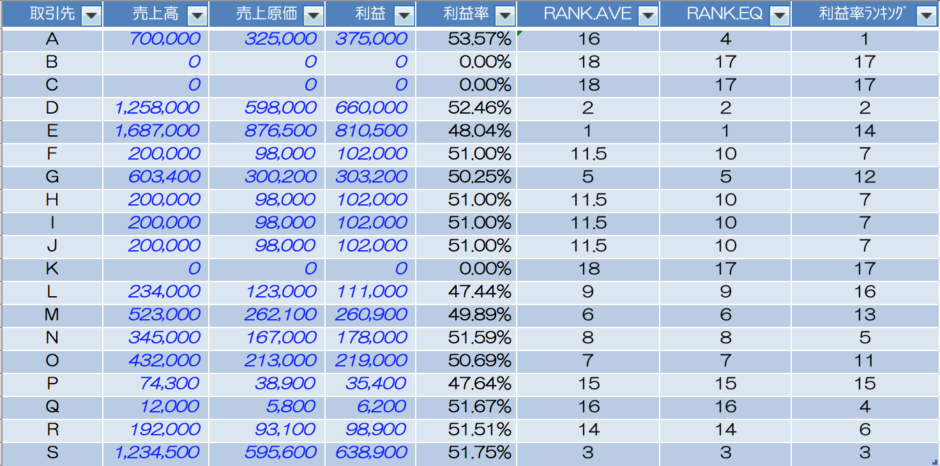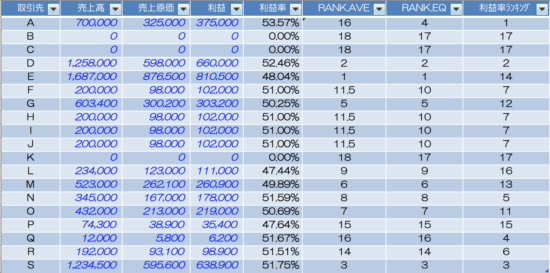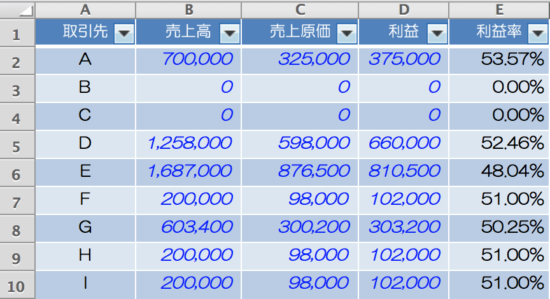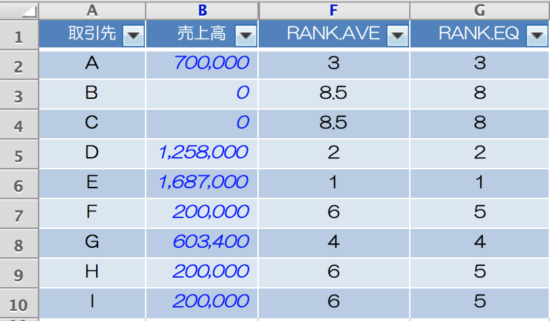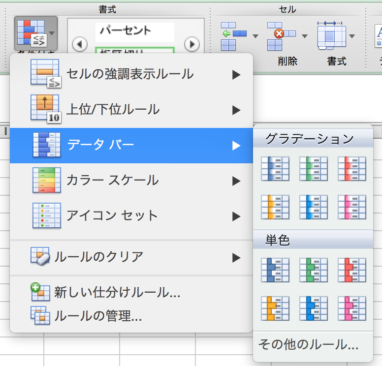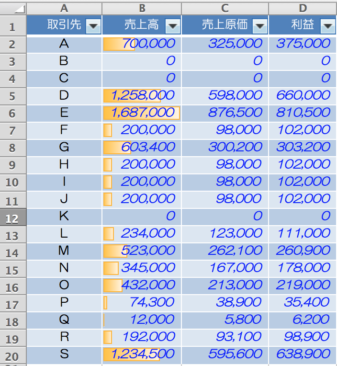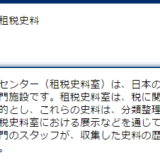この記事には広告を含む場合があります。
記事内で紹介する商品を購入することで、当サイトに売り上げの一部が還元されることがあります。
ExcelでRANK.AVE関数とRANK.EQ関数を使って、取引先ごとの売上高のランキングを表示してみます。
(使用Excel;mac2011)
RANK.AVE関数、RANK.EQ関数の使い方
RANK.AVE関数、RANK.EQ関数の記述方法
RANK.AVE関数、RANK.EQ関数は次のように記述します。
[aside type=”boader”]「=RANK.AVE(数値,範囲,[順序])」
「=RANK.EQ(数値,範囲,[順序])」[/aside]
引数の「順序」は省略することができますが、「0(又は省略)」の場合は、降順(大きい数字から)、「0以外の数値」の場合は、昇順で表示されます。
RANK.AVE関数とRANK.EQ関数の違い
RANK.AVE関数とRANK.EQ関数の違いは、同順位の数値の場合の、ランキングの順位の表示方法です。具体的には以下の使用例のところに記載します。
RANK.AVE関数とRANK.EQ関数の使用例(売上高のランキング)
次のような表を用意しました。
F列とG列にRANK.AVE関数とRANK.EQ関数を使って売上高のランキングを表示してみます。
上の画像のとおり、RANK.AVE関数では、同順位の数値の場合、「順位の平均」を表示します。
上の画像では売上高20万円は5番目に多い売上高になりますが、同じ20万円の売上高の取引先3つ(7、9、10列目)ありますので、5番目から7番目の平均{(5+6+7)÷3}の「6」番が表示されます。
同じく、売上高0円は8番目となります、0円の取引先は2つあるため、8番と9番の平均の「8.5」番が表示されます。
これに対し、RANK.EQ関数は、同順位の場合は、同じ番号(上位の番号)を表示することになります。上の画像の場合、20万円の取引先は「5」番、0円の取引先は「8」番が表示されています。
おまけ データ バーを利用する
ランキングの表には、データ バーを追加すると見やすくなるかも知れません。
数値が僅差の場合は、逆効果の場合がありますが、私はランキングの表示と一緒に使う場合が多いです。
データバーはホームのリボンの「条件付き書式」に含まれています。
先ほどの表の売上高の列(B列)に追加してみました。
数値の大小を視覚的に把握でき、見やすくなったと思いますが、どうでしょう?(配色など工夫すれば、もっと見やすくなるでしょう。)
■□◆◇ 編集後記 ◇◆□■
昨夜は寝苦しかったです。窓を開けて寝ました。土日は自宅の掃除を・・・窓が汚かった。土曜日にはクーラーを使用することに備えて、室外機も拭きました。さっそく、土曜日の午後にはクーラーを使いました。